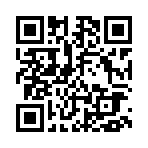› 沖縄県在宅就業支援センター › 『パソコンの初期設定』
› 沖縄県在宅就業支援センター › 『パソコンの初期設定』『パソコンの初期設定』
こんにちは。
沖縄県在宅支援センタースタッフです。
最近、実家のパソコンがとうとうだめになり、新しくパソコンを購入しました。
大手家電量販店で、OSのみでソフトはほとんど入っていないパソコンです。
スペック等を考えて、購入。だいぶ安くですみました。
そこで、
自分で行う、基本的なパソコン初期設定方法のポイントです。
・まったく新規で購入した場合の初期設定
この場合は、OSを立ち上げて、セキュリティ設定、インターネット接続設定、メール設定
で大体の機能は使用できます。
あとは自分のスキルに合わせてソフトをインストール。
使いながら少しずつ覚えていき、途中で設定変更等行ってもよいかと思います。
初期設定が完了後、できれば、メールのアカウントなどは、バックアップすれば万全です。
・2台目購入時の初期設定
2台目に移行するのであれば、移行元のデータをバックアップする必要があります。
例えば、IEのお気に入り、メールアカウント、メールデータ、ソフトウエア等で作成したファイ
ル、写真画像、動画、音楽等のデータファイルのことです。
自分で購入したソフトウエアやフリーのソフト等は、入れ直しです。
・OSの再インストール時の初期設定
当然、バックアップを取ってあれば、突然起動しなくなっても、再インストールにリカバリー
すれば、ほぼ復元できますが、バックアップを取ってない場合は、新規購入と同じ「パソコ
ンの状態」にしか戻りません。
取ってあれば、2台目購入の初期設定と同じ手順です。
なお、バックアップを行う場合は「パソコン内のデータのバックアップ」を参照してみてください。
また、OSの再インストールを行う場合は「OSの再インストール」を参照してみてください。
なかでも、セキュリティ設定について、
ウイルス対策機能、ファイアーウオール機能、スパイウエア対策機能。
これらの3つの機能は設定することをお勧めします。
まず、自分が使用しているセキュリティソフトは、どんな「機能」が 搭載されているか。
必ず「認識」することが大切です。
実は、購入の際、量販店の方から、
「こちらから、パソコンの初期設定を行うため担当をご自宅まで派遣いたしますが、いかがなさ
いますか?」
と聞かれ、値段を聞いてみると、1万5千円から。ということだった。
ということは、それ以上もありうるということを考えると、
パソコンの初期設定を知っているか、知っていないかで、
知識として変わってくるだけでなく節約にもなるかと思いますよ。

沖縄県在宅支援センタースタッフです。
最近、実家のパソコンがとうとうだめになり、新しくパソコンを購入しました。
大手家電量販店で、OSのみでソフトはほとんど入っていないパソコンです。
スペック等を考えて、購入。だいぶ安くですみました。
そこで、
自分で行う、基本的なパソコン初期設定方法のポイントです。
・まったく新規で購入した場合の初期設定
この場合は、OSを立ち上げて、セキュリティ設定、インターネット接続設定、メール設定
で大体の機能は使用できます。
あとは自分のスキルに合わせてソフトをインストール。
使いながら少しずつ覚えていき、途中で設定変更等行ってもよいかと思います。
初期設定が完了後、できれば、メールのアカウントなどは、バックアップすれば万全です。
・2台目購入時の初期設定
2台目に移行するのであれば、移行元のデータをバックアップする必要があります。
例えば、IEのお気に入り、メールアカウント、メールデータ、ソフトウエア等で作成したファイ
ル、写真画像、動画、音楽等のデータファイルのことです。
自分で購入したソフトウエアやフリーのソフト等は、入れ直しです。
・OSの再インストール時の初期設定
当然、バックアップを取ってあれば、突然起動しなくなっても、再インストールにリカバリー
すれば、ほぼ復元できますが、バックアップを取ってない場合は、新規購入と同じ「パソコ
ンの状態」にしか戻りません。
取ってあれば、2台目購入の初期設定と同じ手順です。
なお、バックアップを行う場合は「パソコン内のデータのバックアップ」を参照してみてください。
また、OSの再インストールを行う場合は「OSの再インストール」を参照してみてください。
なかでも、セキュリティ設定について、
ウイルス対策機能、ファイアーウオール機能、スパイウエア対策機能。
これらの3つの機能は設定することをお勧めします。
まず、自分が使用しているセキュリティソフトは、どんな「機能」が 搭載されているか。
必ず「認識」することが大切です。
実は、購入の際、量販店の方から、
「こちらから、パソコンの初期設定を行うため担当をご自宅まで派遣いたしますが、いかがなさ
いますか?」
と聞かれ、値段を聞いてみると、1万5千円から。ということだった。
ということは、それ以上もありうるということを考えると、
パソコンの初期設定を知っているか、知っていないかで、
知識として変わってくるだけでなく節約にもなるかと思いますよ。

Posted by
沖縄県在宅就業支援センター
at
2011年08月29日
10:00